华为手机滚动截图如何操作
更新时间:2025-01-10 08:37:14来源:毛竹手游浏览量:
在如今的智能手机时代,华为手机作为一款备受用户青睐的品牌,不仅在性能和外观上给人们带来了极高的满意度,还在功能上不断推陈出新,其中华为手机的滚动截图功能备受用户喜爱。滚动截图顾名思义即可以将整个长页面一次性截图保存,无需多次截取。华为手机的滚动截图是如何操作的呢?接下来我们将一起来了解一下华为手机滚动截屏的具体操作步骤。
华为手机滚动截屏操作步骤
方法如下:
1.打开华为手机进入后,在需要滚动截屏的界面。同时按下手机的音量下键和电源键快捷键进行截图。

2.截图后,在左下方会出现截图的小窗口预览,点击该窗口进入。
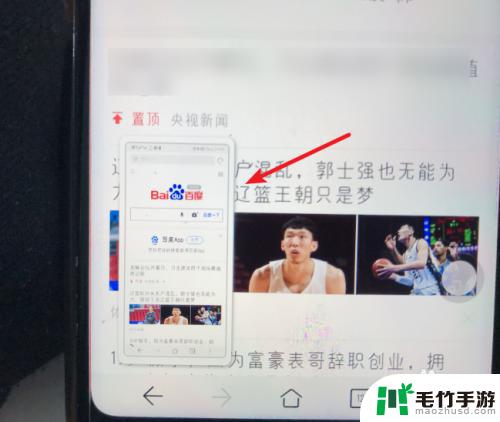
3.进入截图后,选择下方的滚动截图的选项。
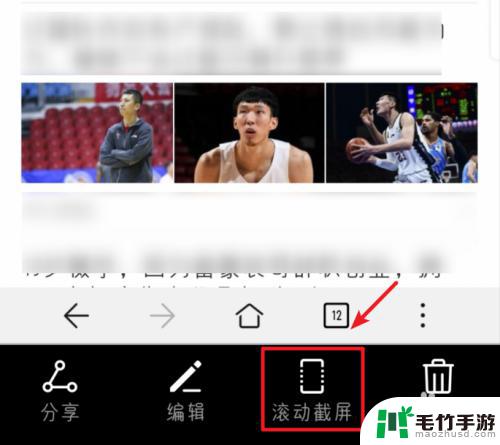
4.点击后,页面会自动进行滚动截图,点击顶部的选项。
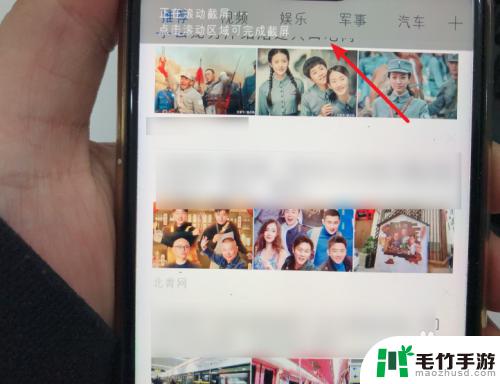
5.点击后,即可停止滚动截图。停止后图片会自动保存,如果需要发送给好友,点击下方的分享选项。
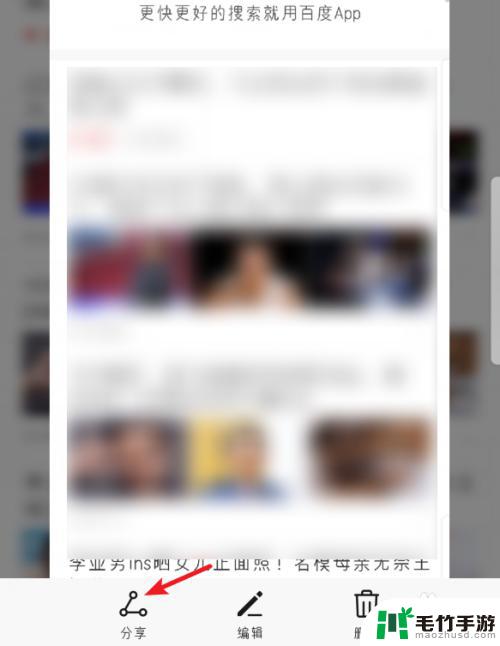
6.点击后,在分享的界面。选择分享的方式,也可以直接将截图分享给好友。
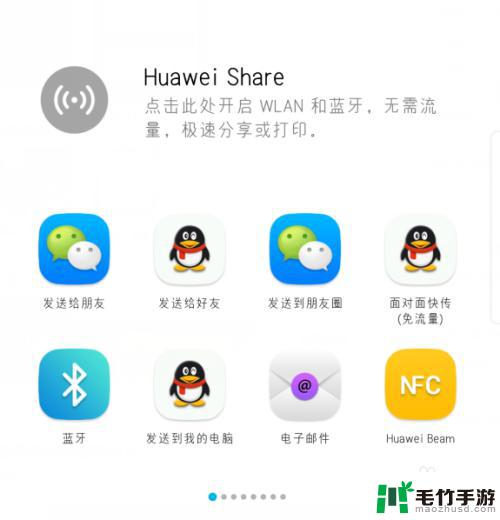
以上就是华为手机滚动截图如何操作的全部内容,有需要的用户就可以根据小编的步骤进行操作了,希望能够对大家有所帮助。














